Instalace Power BI Desktopu pro Server sestav Power BI
Pokud chcete vytvářet sestavy Power BI pro Server sestav Power BI, musíte si stáhnout a nainstalovat verzi Power BI Desktopu optimalizovanou pro Server sestav Power BI. Tato verze se liší od Power BI Desktopu používaného s služba Power BI. Například verze Power BI Desktopu pro služba Power BI obsahuje funkce preview. Tyto funkce nejsou ve verzi Server sestav Power BI, dokud nebudou obecně dostupné. Jiné funkce vyžadují služba Power BI prostředí a nejsou v Server sestav Power BI dostupné. Použití této verze zajišťuje, aby server sestav mohl pracovat se známou verzí sestav a modelu.
Není však důvod se obávat. Power BI Desktop a Power BI Desktop můžete nainstalovat pro Server sestav Power BI vedle sebe na stejném počítači.
Stažení a instalace Power BI Desktopu
Nejjednodušší způsob, jak zajistit, abyste měli nejaktuálnější verzi Power BI Desktopu pro Server sestav Power BI, je začít z webového portálu serveru sestav.
Na webovém portálu serveru sestav vyberte šipku >pro stažení Power BI Desktopu.
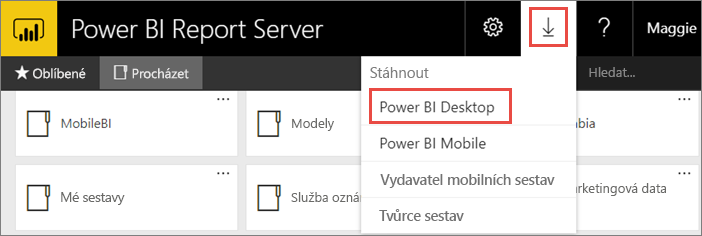
Nebo přejděte na domovskou stránku Server sestav Power BI a vyberte Upřesnit možnosti stahování.
Na stránce Download Center vyberte jazyk a pak vyberte Stáhnout.
V závislosti na vašem počítači vyberte:
- PBIDesktopRS.msi (32bitová verze) nebo
- PBIDesktopRS_x64.msi (64bitová verze).
Po stažení instalačního programu spusťte Průvodce instalací Power BI Desktopu.
Na konci instalace vyberte Spustit Power BI Desktop.
Spustí se automaticky a můžete začít.
Důležité
Power BI Desktop není podporován ve virtualizovaném prostředí (např. Citrix).
Ověřte, že používáte správnou verzi.
Je snadné ověřit, že používáte správný Power BI Desktop: Podívejte se na úvodní obrazovku nebo záhlaví v Power BI Desktopu. Správnou verzi poznáte, protože Power BI Desktop (leden 2021) nebo novější je v záhlaví. Barvy loga Power BI jsou také obrácené, žluté na černé místo černé na žluté.
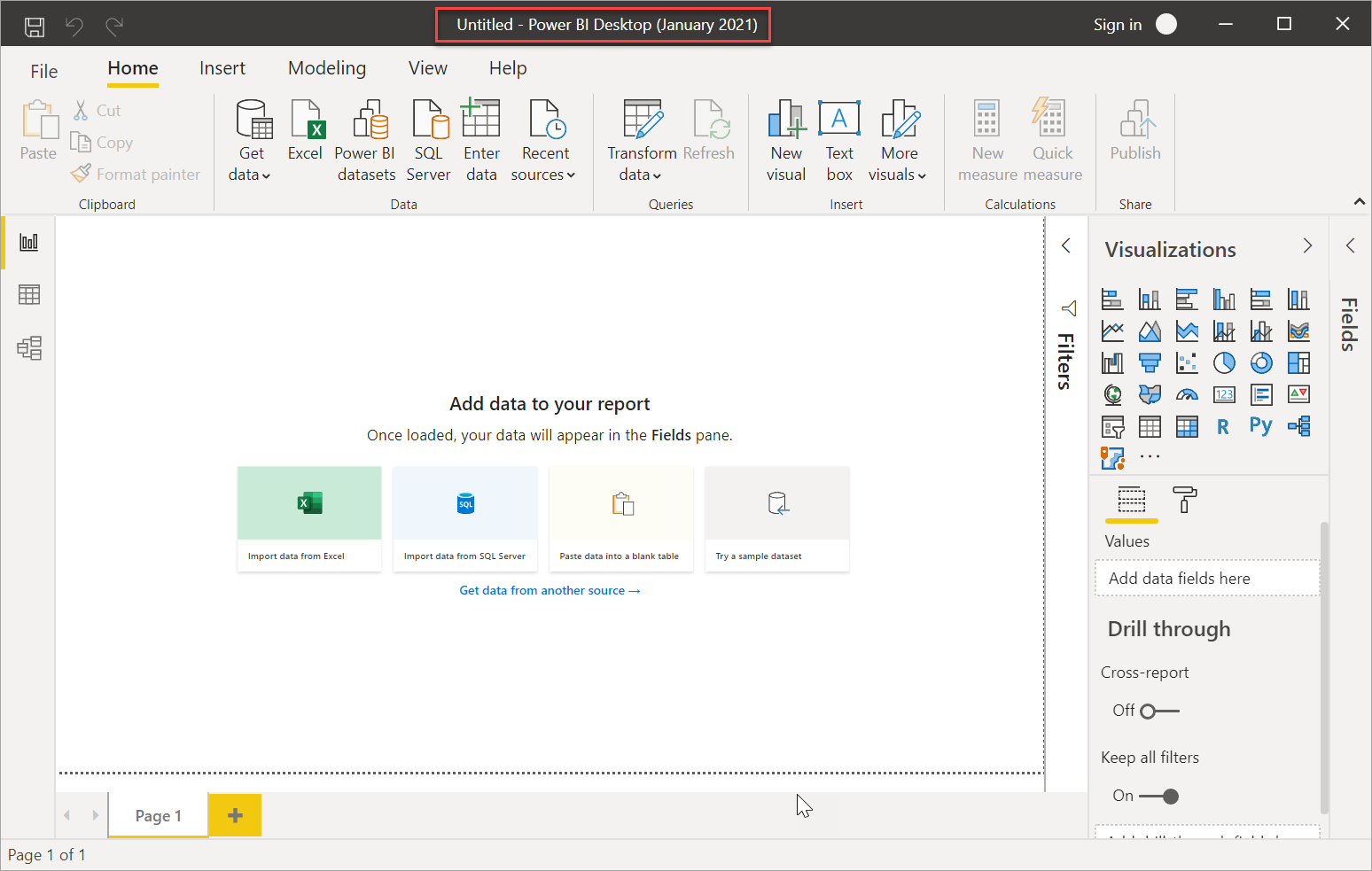
Verze Power BI Desktopu pro služba Power BI nemá v záhlaví měsíc a rok.
Asociace přípony souboru
Řekněme, že jste nainstalovali Power BI Desktop i Power BI Desktop pro Server sestav Power BI na stejném počítači. Vaše nejnovější instalace Power BI Desktopu má přidružení souboru k souborům .pbix. Když tedy dvakrát kliknete na soubor .pbix, spustí se Power BI Desktop, který jste nainstalovali naposledy.
Pokud máte Power BI Desktop a pak nainstalujete Power BI Desktop pro Server sestav Power BI, všechny soubory .pbix se ve výchozím nastavení otevřou v Power BI Desktopu pro Server sestav Power BI. Pokud byste raději měli, aby se Power BI Desktop při otevírání souboru .pbix spustil jako výchozí, přeinstalujte Power BI Desktop z Microsoft Storu.
Vždy můžete otevřít verzi Power BI Desktopu, kterou chcete použít jako první. Pak soubor otevřete v Power BI Desktopu.
Tady je nejbezpečnější způsob, jak vždy otevřít správnou verzi Power BI Desktopu. Začněte upravovat sestavu Power BI z Server sestav Power BI nebo vytvořte novou sestavu Power BI z služba Power BI.
Úvahy a omezení
Sestavy Power BI v Server sestav Power BI, v služba Power BI (https://app.powerbi.com) a v mobilních aplikacích Power BI fungují téměř stejně, ale několik funkcí se liší.
Výběr jazyka
Pro Power BI Desktop pro Server sestav Power BI vyberete jazyk při instalaci aplikace. Po něm ji nemůžete změnit, ale můžete ji nainstalovat v jiném jazyce.
Poznámka:
Překlady nejsou podporované pro sestavy Power BI v Server sestav Power BI.
Vizuály sestav v prohlížeči
Server sestav Power BI sestavy podporují téměř všechny vizualizace, včetně vizuálů Power BI. Server sestav Power BI sestavy nepodporují:
- Vizuály jazyka R
- Popis cesty
- Funkce Power BI Desktopu ve verzi Preview
Sestavy v mobilních aplikacích Power BI
Server sestav Power BI sestav podporují všechny základní funkce v nástroji Mobilní aplikace Power BI, včetně:
Telefon rozložení sestavy: Sestavu můžete optimalizovat pro mobilní aplikace Power BI. V mobilním telefonu mají optimalizované sestavy speciální ikonu
 a rozložení.
a rozložení.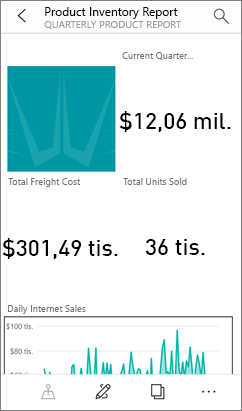
Server sestav Power BI sestavy nepodporují tyto funkce v mobilních aplikacích Power BI:
- Vizuály jazyka R
- Vizuály Power BI
- Popis cesty
- Geografické filtrování nebo čárové kódy
Vlastní zabezpečení
Power BI Desktop pro Server sestav Power BI nepodporuje vlastní zabezpečení. Pokud je vaše Server sestav Power BI nakonfigurované s vlastním rozšířením zabezpečení, nemůžete sestavu Power BI z Power BI Desktopu (optimalizovanou pro Server sestav Power BI) uložit do instance Server sestav Power BI. Soubor sestavy .pbix musíte uložit z Power BI Desktopu a nahrát ho na portálový web Server sestav Power BI.
Ukládání sestav do Server sestav Power BI v jiné doméně
Když sestavu Power BI uložíte do Server sestav Power BI, použijí se přihlašovací údaje windows. Ukládání přímo na server sestav v jiné doméně s přihlašovacími údaji Windows se nepodporuje. K zobrazení serveru sestav a ručnímu nahrání souboru z počítače můžete použít webový prohlížeč.
Související obsah
Teď, když máte nainstalovaný Power BI Desktop, můžete začít vytvářet sestavy Power BI.
Máte ještě další otázky? Zkuste se zeptat Komunita Power BI
Váš názor
Připravujeme: V průběhu roku 2024 budeme postupně vyřazovat problémy z GitHub coby mechanismus zpětné vazby pro obsah a nahrazovat ho novým systémem zpětné vazby. Další informace naleznete v tématu: https://aka.ms/ContentUserFeedback.
Odeslat a zobrazit názory pro